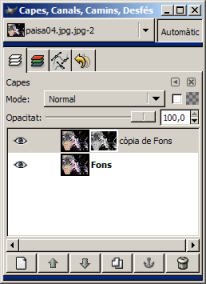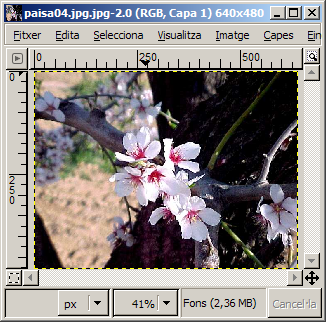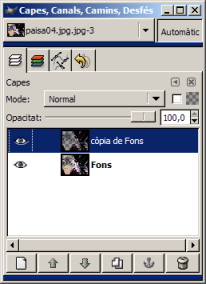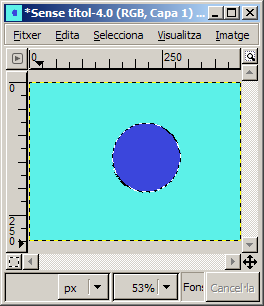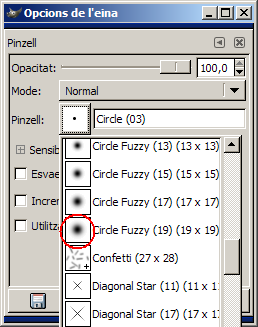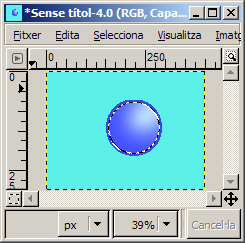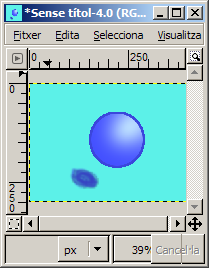|
|
|
Desenvolupament de la pràctica |
| |
|
|
Donar èmfasi a una zona d'una imatge |
| |
-
Obriu el GIMP.
-
Des del menú Fitxer, premeu l'opció Obre...
-
Cerqueu el directori de treball ..\fitxers\ifix\materials\flors del DVD de materials de formació.
-
Seleccioneu el fitxer paisa04 i feu-hi un doble clic: s'obrirà en una finestra nova.
-
Amb Capes | Duplica la capa, fareu una còpia de la imatge sobre la qual produireu les modificacions de to i saturació, i així podreu veure les diferències entre l'una i l'altra.
- Situeu-vos a la còpia de Fons (capa nova), seleccioneu tota la capa (Selecciona | Tot, o Control + A), i copieu la capa (Edita | Copia, o Control + C).
- Activeu la capa còpia de Fons, amb el botó dret de ratolí, trieu l'opció Afegeix màscara de capa..., i al diàleg nou trieu Blanc (opac del tot).
|
| |
|
| |
|
| |
- Amb la màscara de capa activa (capa còpia de Fons) enganxeu la capa des d'Edita | Enganxa, i us apareixerà una selecció flotant que haureu d'ancorar mitjançant l'eina
 perquè es col·loqui sobre la màscara. perquè es col·loqui sobre la màscara.
- Seguidament, aneu a Capes | Colors | Inverteix. Ara podeu aplicar variacions de color (Llindar, To-Saturació, Brillantor-Contrast...) obtenint resultats diferents segons els canvis aplicats. Per exemple, podeu aplicar un llindar blanc i negre amb els valors per defecte.
- Per aconseguir que la màscara de capa s'integri a la capa còpia de Fons, només heu de triar l'opció Aplica màscara de capa amb el botó dret de ratolí sobre la capa còpia de Fons.
|
| |
|
| |
|
| |
- Si ara aneu a Filtres | Difumina | Difuminació de moviment... i trieu difuminació lineal amb una longitud i un angle adequats (10 i 100, p.e.), aconseguireu donar èmfasi a la zona de la flor i desenfocar el fons obtenint una imatge similar a la següent:
|
| |
|
| |
|
|
Donar un efecte de volum |
| |
- Trieu dos colors que us agradin com a colors de primer pla i de fons fent doble clic a
 en el color de primer pla i en el color de fons. en el color de primer pla i en el color de fons.
- Creeu una nova imatge plena amb el color de fons (Fitxer | Nou..., i a opcions avançades marcar Omple amb: Color de fons). Feu-hi una esfera amb l'eina de selecció de regions el·lítiques
 i, des d'Edita | Omple amb el color de primer pla, la reompliu. i, des d'Edita | Omple amb el color de primer pla, la reompliu.
|
| |
|
| |
- Trieu un pinzell amb les característiques de la imatge anterior a partir de les opcions de l'eina pinzell
 fent-hi un doble clic. Aneu a Edita | Traça la selecció... fent-hi un doble clic. Aneu a Edita | Traça la selecció...
- Seguint amb la selecció activa, aneu a Filtres | Efectes de llum | Efectes de llum..., trieu les modificacions que cregueu oportunes i apliqueu-les.
|
|
| |
|
|
| |
|
- Amb les opcions de l'eina vaporitzador
 que veieu a la imatge anterior, pinteu una ombra semblant a la de la imatge següent: que veieu a la imatge anterior, pinteu una ombra semblant a la de la imatge següent:
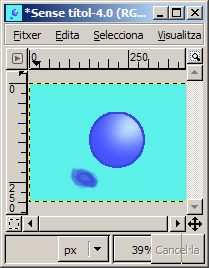
|
| |
- Seleccioneu a mà alçada l'ombra que acabeu de pintar, i des de Capes | Colors | Brillantor-Contrast, apliqueu una brillantor de -30, per exemple, i obtindreu una imatge similar a aquesta, havent aconseguit l'efecte de volum que perseguíeu.
|
|
|
Millorar les imatges |
| |
En cas de tenir alguna imatge com la de la figura, en la qual podeu detectar alguns defectes, hauríeu d'intentar corretgir-los amb les eines de color anteriorment treballades com els nivells i les corbes de color, la brillantor i el contrast...
També podeu mirar d'eliminar les impureses de l'extrem superior de la imatge amb el comptagotes i un pinzell suau. |
|
| |
|
| |
El resultat final dependrà del conjunt de modificacions que hàgiu fet, i pot ser com el de la figura següent: |
| |
|
| |
|
| |
|
 |
| |
|